
लोक अर्ध्या कामकाजाच्या दिवसात (आणि घरी, कदाचित ते संगणकावर भरपूर खेळतात त्या वस्तुस्थितीसाठी मुलांना धाडस करतात) आणि जर आपण कोणत्याही संस्थेच्या किंवा संस्थेच्या कर्मचार्यांच्या पडद्यावर पहाल तर , नंतर उच्च संभाव्यतेसह आपण समान सॉलिटेअर किंवा सोशल नेटवर्क्सपैकी एक शोधू शकता. मी हे मान्य नाही, परंतु जागरूक वापरकर्त्यांसाठी मी तुम्हाला सांगेन की विंडोज 8 आणि 8.1 मध्ये "कोसिस्का" आणि "स्पायडर" कसे परत करावे.
सामग्रीः
- मायक्रोसॉफ्ट पासून सॉलिटेअर नवीन आवृत्ती
- विंडोज 8 मध्ये जुन्या ब्राझर कसा बनवायचा
- विन 8 मध्ये "कोसिस्का" आणि इतर मायक्रोसॉफ्ट गेम्स डाउनलोड करा 8
विंडोज 8 स्टोअरमध्ये कोस्झीणका आणि स्पायडरची नवीन आवृत्ती
हा मुख्य पर्याय आहे (दुसरी पद्धत खाली चर्चा केली जाईल, ते "जुने कोसिस्का) परत येतील, जे आम्हाला मायक्रोसॉफ्ट देते. अधिकृत वेबसाइटवर हे लिहिले आहे: "कोसंका सर्व काळ सर्वात लोकप्रिय खेळ आहे आणि तेच कारण आहे. साध्या नियम आणि गेमप्ले 8 ते 80 वयोगटातील कोणालाही सोयीस्कर बनविणे सोपे करते. कोसंका 20 वर्षांहून अधिक काळ विंडोजचा भाग होता. मायक्रोसॉफ्ट सॉलिटेअर कलेक्शनमध्ये आपल्याला 5 सर्वोत्तम सोलिटियर आढळतील ... "
थोडक्यात थोडक्यात: मायक्रोसॉफ्ट विंडोज 8 अॅप स्टोअरवर एक जहाज डाउनलोड करण्यासाठी आणि मायक्रोसॉफ्ट सॉलिटेअर संकलनासाठी चार अधिक आहे.

स्टोअर विंडोज 8 मध्ये सॉलिटयर संग्रह
गेम स्थापित करण्यासाठी, ऍप्लिकेशन स्टोअरमध्ये जा, शोध फील्डमध्ये सॉलिटेअर संकलन प्रविष्ट करा (प्रथम अक्षरे फोर्केट करा) आणि सॉलिटेयर सेट स्थापित करा. स्थापना केल्यानंतर, आपण खेळणे सुरू करू शकता. होय, मार्गाने, आपल्याला क्लोंडिक नावाच्या खाली एक एकत्रिकरण सापडेल.
जर आपल्याला सॅमपरसारख्या अधिक बुद्धिमान गेमची आवश्यकता असेल तर आपण मायक्रोसॉफ्ट मिनीयरेपरच्या विनंतीनुसार त्याच ठिकाणी शोधू शकता.
विंडोज 8 मध्ये जुने हंच कसे परत करावे
विंडोज 8 मध्ये, आपल्या डेस्कटॉपसाठी शॉक, स्पायडर आणि सॅमपरचे आणखी कोणतेही आवृत्त्या नाहीत. तथापि, त्यांना परत करणे शक्य आहे. मी हे गेम कुठे डाउनलोड करावे ते पाहण्याची शिफारस करीत नाही (व्हायरस किंवा काहीतरी असू शकते), परंतु स्वतःचे सर्वकाही करण्यासाठी. आम्ही कोरीन्क (उर्वरित गेमसाठी समान प्रक्रियेसाठी, विंडोज 7 पासून आणि ते विंडोज 8 मध्ये कार्य करू.हे करण्यासाठी, आपल्याला खालील ऑपरेशन करणे आवश्यक आहे:
- विंडोज 7 सह संगणकावर प्रोग्राम फायली फोल्डरवर जा आणि तिथून फोल्डर कॉपी करा मायक्रोसॉफ्ट गेम्स उदाहरणार्थ, यूएसबी फ्लॅश ड्राइव्हवर.
- फाइल कॉपी करा. कार्डगेम्स. डीएलएल. फोल्डरमधून विंडोज / सिस्टम 32. विंडोज 7 सह संगणक, ही फाइल मायक्रोसॉफ्ट गेम्समधील कार्ड गेमच्या प्रत्येक फोल्डरमध्ये ठेवा - सॉलिटेअर, फ्रीसेल, स्पायडरमध्ये.
- विंडोज 8 आणि विंडोज 8.1 मध्ये चालविण्यासाठी केक आणि इतर सोलिटियर चालविण्यासाठी येथे पॅच लागू करा: http://forums.mydigitallife.info/threads/33214-how -to-se- microsoft-games- from - विंडोज -7-इन-विंडोज -8-एक्स
व्हायरसॉटलवर पॅच तपासत आहे की तेथे एक दुर्भावनापूर्ण कोड आहे, तथापि, अहवाल आणि लेखकांच्या शब्दांद्वारे निर्णय घेतो - ही दुर्भावनापूर्ण कोडची प्रतिक्रिया आहे. मी पास नाही, परंतु मला वाटते की सर्व काही व्यवस्थित असावे. दुसरा मार्ग आहे, सोपा - खाली पहा.
टीप: इंटरनेटवर, पॅच वापरण्याऐवजी, आपण हेक्स एडिटर कोड 7 डी 04 83 65 एफसी 00 33 सी 0 83 7 डी एफसी 01 0 एफ 9 4 सी 0 वापरून शोधू शकता आणि ईबीवर 7 डी पुनर्स्थित करू शकता, परंतु या क्रमाने शोधला नाही आपल्या स्क्रीनिंग उदाहरण मध्ये.
कोस्का आणि इतर सोलिटेयर डाउनलोड करणे किती सोपे आहे
आणि शेवटचे, सर्व मायक्रोसॉफ्ट गेम्स स्थापित करण्याचा सर्वात सोपा मार्ग, त्यांच्या जुन्या आवृत्त्यांमध्ये, परंतु विंडोज 8 आणि 8.1 मध्ये कार्यक्षम आहे: http://forums.mydigitallife.info/threads/33814-microsoft-games- साठी -विंडोज 8
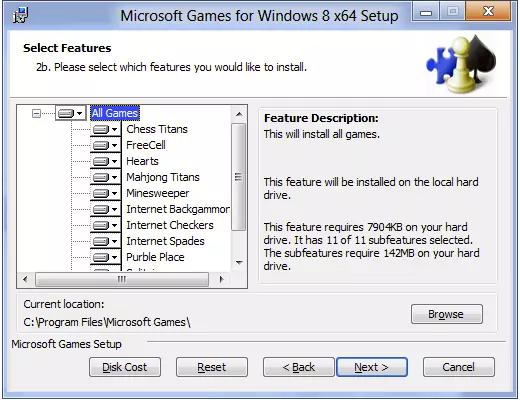
पृष्ठावर आपल्याला एक साधा गेम इंस्टॉलर सापडेल, ज्यामध्ये मायक्रोसॉफ्टकडून एक व्यावहारिकपणे पूर्ण संच समाविष्ट आहे. विंडोज 8 एक्स 64 आणि x86 साठी आपल्याला वैयक्तिक इंस्टॉलर वापरण्याची आवश्यकता आहे.
मी समाप्त करतो आणि मला आशा आहे की लेख आपल्याला मदत करेल. तसे असल्यास, आळशी होऊ नका आणि सामाजिक नेटवर्कमध्ये सामायिक करा, मी कृतज्ञ असेल.
